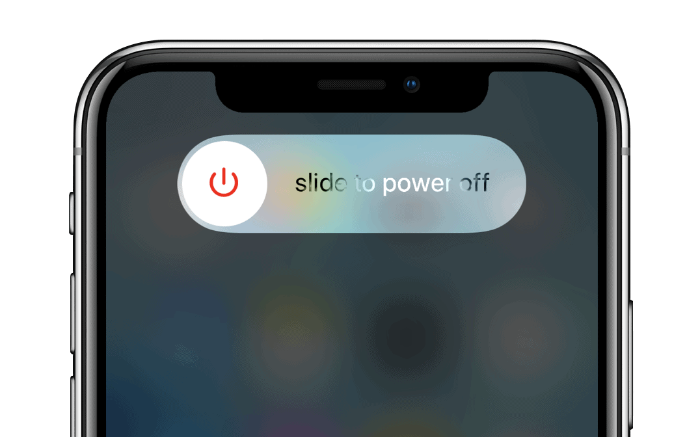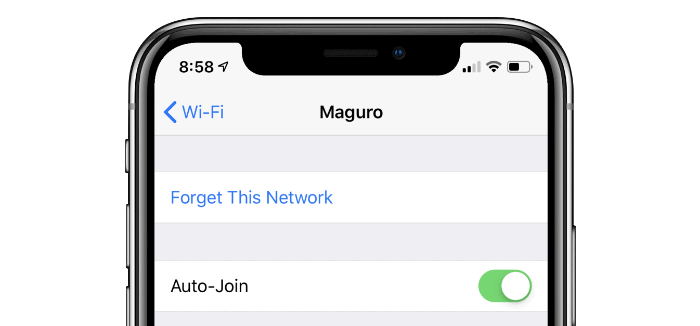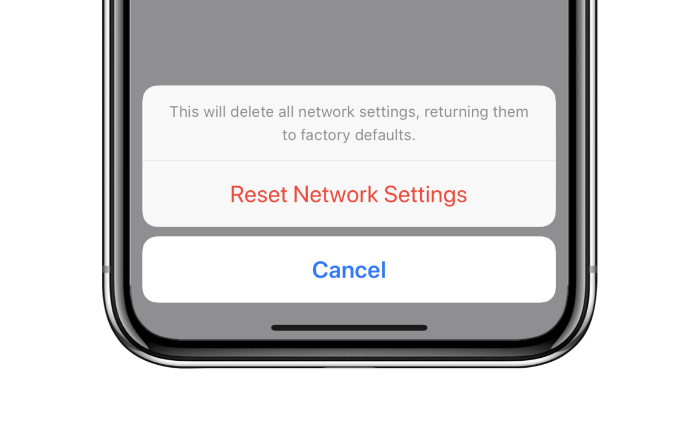Postavljanje WiFi-a na iPhoneu obično je najlakše, ali lagali bismo ako bismo rekli da WiFi radi bolje na iPhone uređajima. Zapravo, WiFi na mom iPhoneu X nikada nije bio bolji od bilo kojeg Android pametnog telefona koje posjedujem. I novi iPhone XS i XS Max nisu iznimka.
Novi iPhonei tek su lansirani danas, a forumi zajednice već primaju pritužbe korisnika da WiFi ne radi na iPhone XS i iPhone XS Max.
Kako biste riješili problem s WiFi-om na svom iPhoneu XS, slijedite savjete podijeljene u nastavku:
- Ponovo pokrenite svoj iPhone XS
Najjednostavnije što možete učiniti da popravite WiFi na svojim iPhone XS i XS Max je prisilno ponovno pokretanje uređaja. Ponovno pokretanje je najučinkovitiji trik za rješavanje problema povezanih s mrežom na iPhoneu, uključujući neujednačenu WiFi vezu.
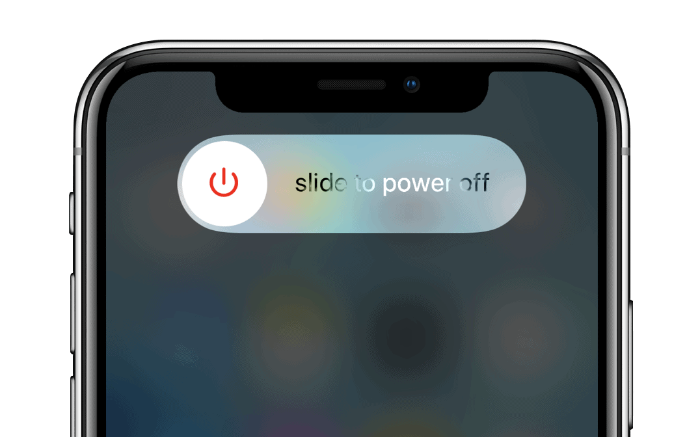
- Zaboravite WiFi mrežu i ponovno se povežite
Ako ponovno pokretanje ne riješi problem, razmislite o ponovnom postavljanju WiFi veze tako što ćete otići na Postavke » WiFi » [Naziv WiFi mreže] » dodirnite Zaboravi ovu mrežu. Zatim se ponovno povežite na mrežu i provjerite rješava li problem.
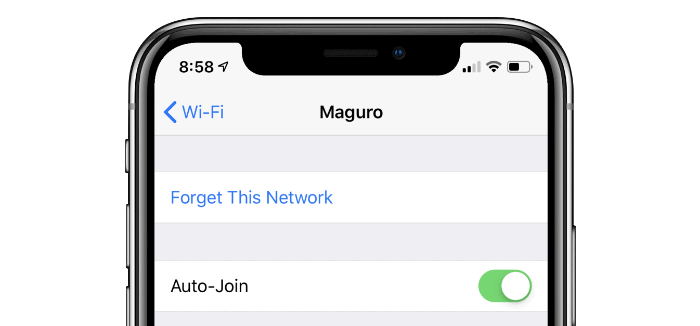
- Postavite DNS poslužitelj na ručno
Ovo je malo napredno, ali promjena DNS poslužitelja na Google DNS ili Cloudflare DNS može duboko poboljšati internetsku povezanost dok ste povezani na WiFi mrežu.
Da biste dodali Google DNS poslužitelj na svoj iPhone, učinite sljedeće:
- Ići Postavke » WiFi » [Naziv WiFi mreže]
– Dodirnite Konfigurirajte DNS " Izaberi Priručnik
– Dodirnite Dodaj poslužitelj, i unos 8.8.8.8
– Dodir Dodaj poslužitelj opet i unos 8.8.4.4
- Udari Uštedjeti gumb u gornjem desnom kutu.
Ako umjesto toga želite konfigurirati s Cloudflare DNS-om, koristite 1.1.1.1 i 1.0.0.1 IP adrese kada dodajete DNS poslužitelj.

- Ponovno pokrenite WiFi usmjerivač
Ako čak ni postavljanje DNS poslužitelja ili ručno nije riješilo problem s WiFi-om na vašem iPhone XS, onda bi problem mogao biti u vašem WiFi usmjerivaču. Razmislite o uključivanju/isključenju napajanja kako biste osvježili vezu.
- Povežite se na 5GHz WiFi mrežu
Većina modernih WiFi usmjerivača podržavaju dual bands. Ako vaš WiFi usmjerivač emitira mrežu od 5GHz, a ona je u dometu, razmislite o povezivanju s mrežom od 5GHz jer će to značajno poboljšati WiFi performanse na vašim iPhone XS i XS Max.
- Resetirajte mrežne postavke
Ako ništa ne uspije, možete pokušati resetirati mrežne postavke na vašem iPhoneu tako da odete na Postavke » Općenito » Resetiraj » i odaberite Poništi mrežne postavke.
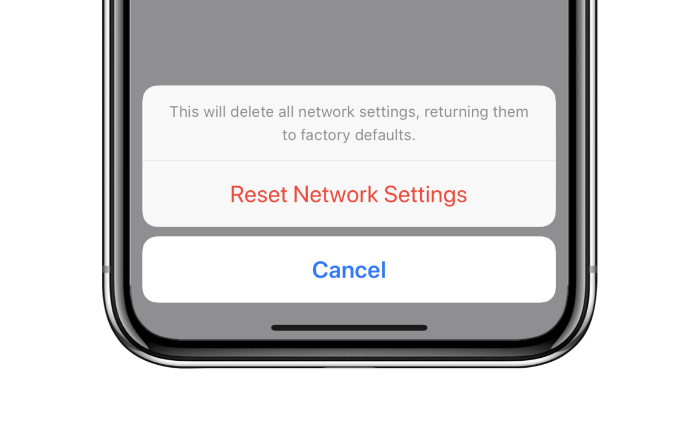
To je sve.